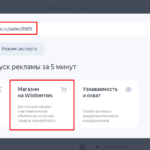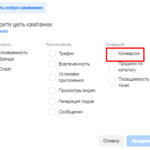Для того, чтобы добавить сайт в поисковую выдачу Google и иметь возможность улучшать его показатели в SEO потребуется добавить ресурс в Search Console. Данный инструмент дает возможность получать актуальные и полные данные о показах, кликах, поисковых запросах, индексации и ошибках, найденных в работе сайта.
Видеоинструкция
Подтверждение доменного ресурса в Google Search Console
Добавить сайт в Google можно посетив страницу https://www.google.ru/intl/ru/webmasters/, на которой потребуется нажать на «Search Console».
Теперь требуется кликнуть на «попробовать».
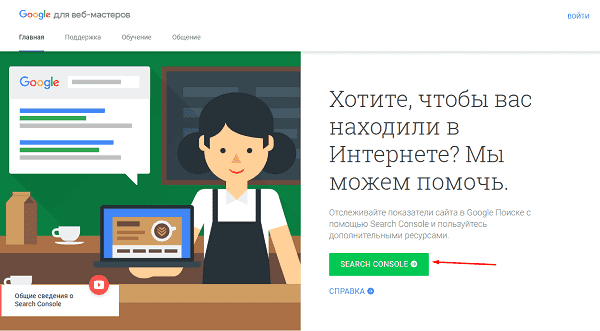
Далее входим в свой аккаунт Гугл или создаем новый.
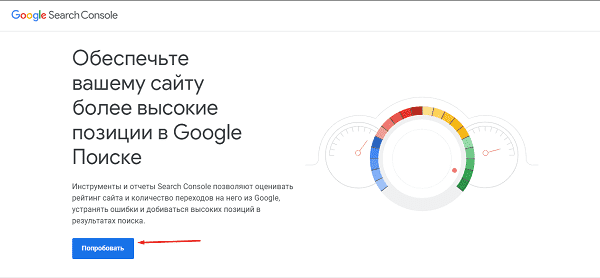
В появившемся окне выбираем «Доменный ресурс», куда нужно ввести домен нужного сайта.
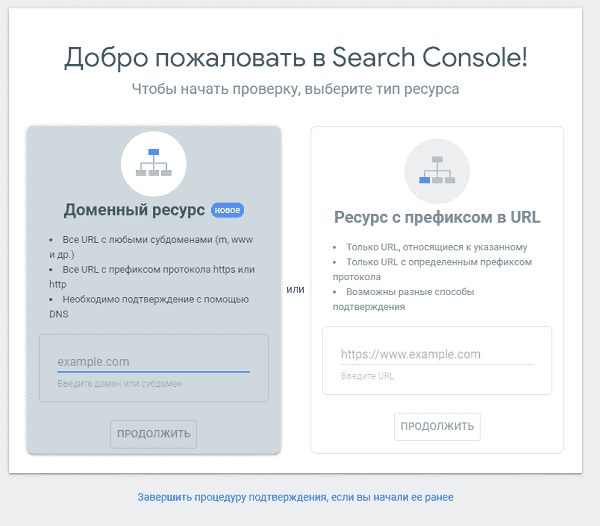
В новом окне понадобиться скопировать нужную нам запись и добавить ее в настройках домена, о том, как это сделать здесь.
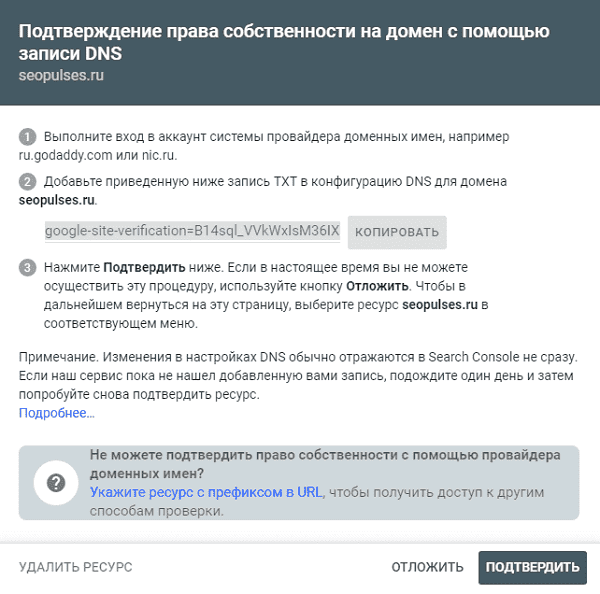
После этого нажимаем на «подтвердить» и в течение нескольких секунд можно увидеть уведомление об успешной проверке.
Если что-то было выполнено не так, то на экране появиться следующая картина.
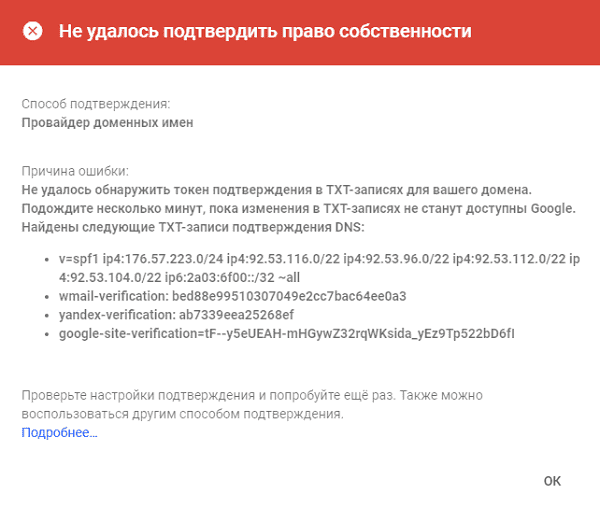
Важно! Доменный ресурс можно добавить лишь через DNS-запись, после чего данные со всех поддоменов и версий сайта, включая «www/без www», http/https и других можно будет увидеть в одном аккаунте.
Добавление сайта в поиск Google через HTML-файл (Способ №1);
Для этого потребуется в окне «Ресурс с префиксом URL» ввести полный адрес сайта, например, «https://seopulses.ru» и «Продолжить».
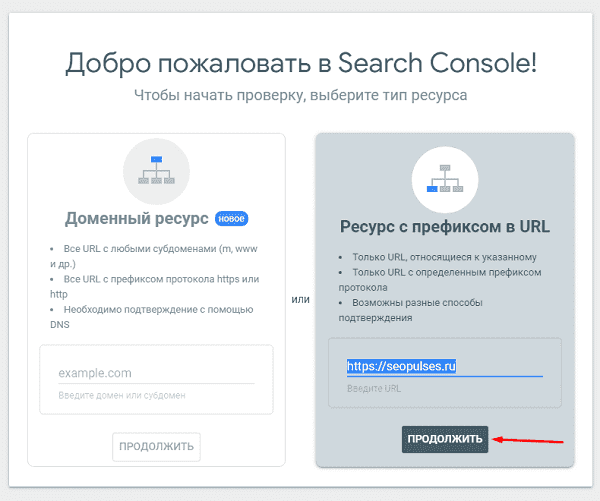
Далее скачиваем предоставленный файл и загружаем его на сервер при помощи файлового менеджера или же через FTP.
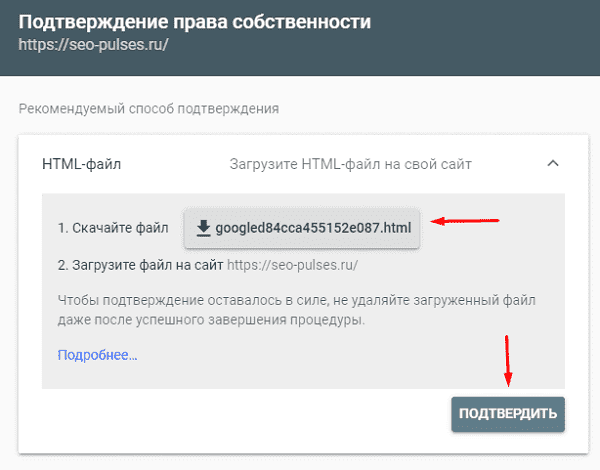
После этого отправляем сайт на проверку и можно будет увидеть подтверждение данного действия.
Важно! Данные ресурса с префиксом URL будут показывать данные лишь по данному типу сайта, исключая другие его вариации, например изменение протокола http/https или наличие www.
Подтверждение в Google Webmaster через тег HTML (Способ №2)
Для подтверждения прав на сайт потребуется скопировать выданный системой код вида:
<meta name=»google-site-verification» content=»XXXX» />
Где XXXX – Ваш ID (уникальный номер/ID)
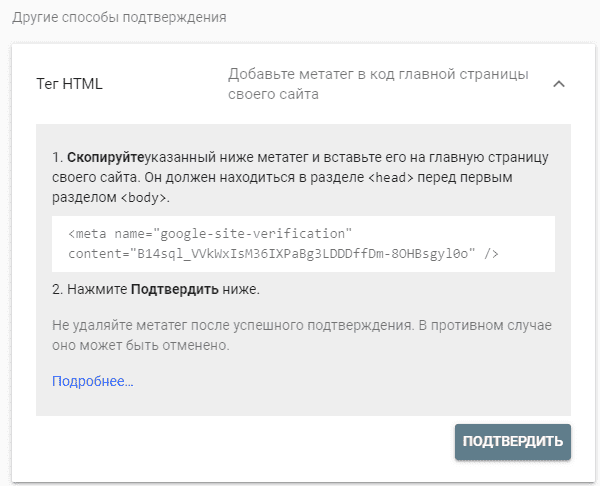
Далее этот код нужно разместить на главной странице Вашего ресурса. Для этого заходим в код сайта и в шаблоне сайта добавляем этот метатег в блоке <head>. Сделать это можно зная иерархию файлов CMS и используя файловый менеджер или подключение через FTP.
Нажимаем на кнопку проверить.
Через DNS-запись (Способ №3)
Чтобы воспользоваться данным способом, необходимо разместить DNS запись в домене. Для этого заходим в сервис регистрации (где был продан домен) и нажимаем на редактирование записей.
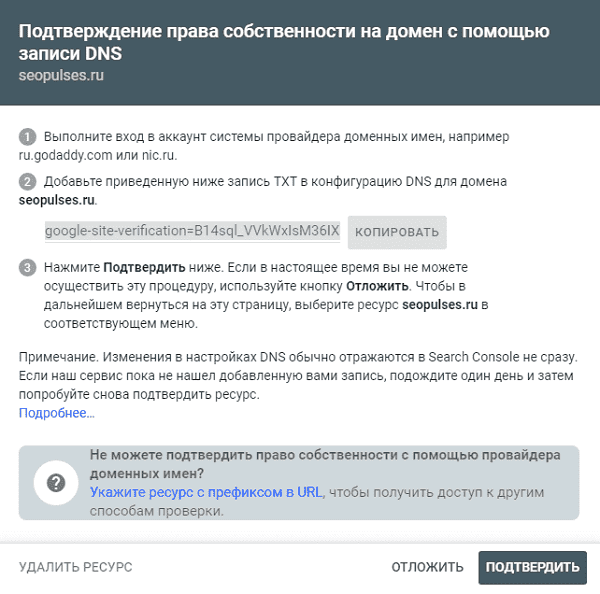
Теперь нужно добавить TXT-запись в домен для чего необходимо посетить административную панель регистратора или любой другой сервис, которому были делегированы права на управление доменом. После чего добавляем запись, аналогично подключению доменной почты.
Через Google Аналитику (Способ №4);
Если Вы уже подключили Гугл Аналитикс на сайт, то данный способ позволит быстро и без подключений к серверу подтвердить права. Если же этого не было выполнено, то следует использовать данную инструкцию.
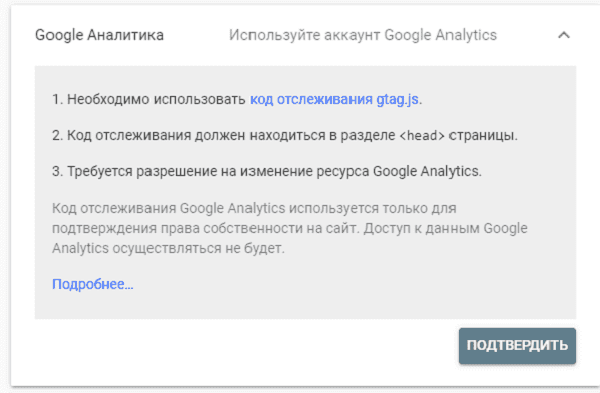
Через Менеджер Тегов (Способ №5)
Способ похож на 4 пункт, но для верификации потребуется наличие на сайте установленного GTM, подключить который можно по инструкции.
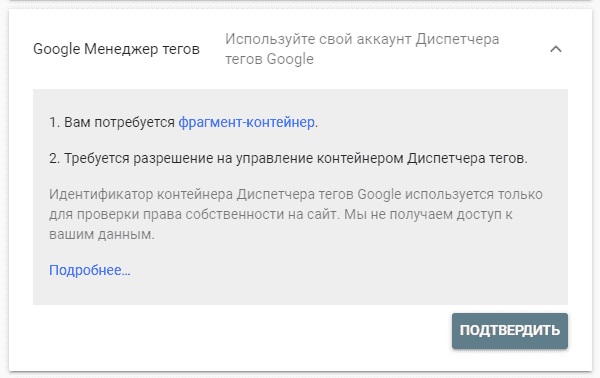
Важно! Верификация через способы 4 и 5 возможна только если у пользователя есть право на редактирование/изменение аккаунтов GTM и Analytics.
Преимущества подключения к Google Search Console (Webmaster)
Теперь пользователю будет доступна возможность просматривать данные об эффективности, покрытии (индексировании) и ссылках на сайт. Для того, чтобы получить больше данных и эффективней использовать их следует:
- Связать аккаунты Аналитики и Вебмастера;
- Связать Серч Консоль и Google Ads;
- Использовать Data Studio для построения эффективных отчетов.
Подписывайтесь на наш канал в Яндекс.Дзен
Подписывайтесь на наш Telegram-канал
Подписывайтесь на наш Youtube-канал
Подписывайтесь на нашу группу ВКонтакте